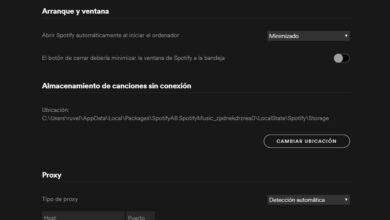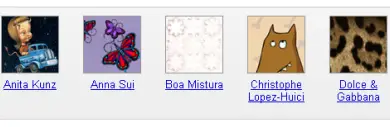Referência a células no Excel O que são, para que servem e como aplicá-las em uma planilha?
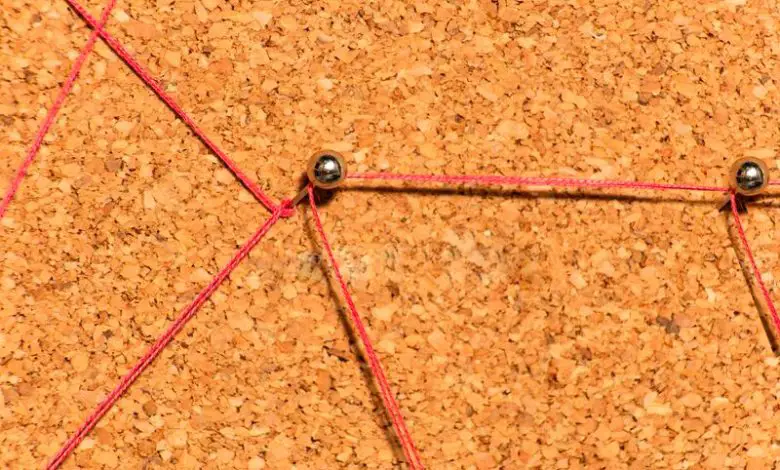
As planilhas atualmente são uma das ferramentas mais usadas para criar listas , organizar elementos e, claro, realizar cálculos . Antes do aparecimento do primeiro software deste tipo, eles geralmente eram preenchidos à mão. Eles tinham Linhas e colunas .
Mas ao contrário dos antigos, digital tem mais utilidades e o resultado é alcançado de forma prática.
Um deles é o possibilidade de criar referências entre células . É também uma das bases para a criação de um Documento Microsoft Excel base . Convidamos você a navegar na postagem a seguir para saber mais.
O que é uma referência de célula no Microsoft Excel e para que é usada em uma planilha?
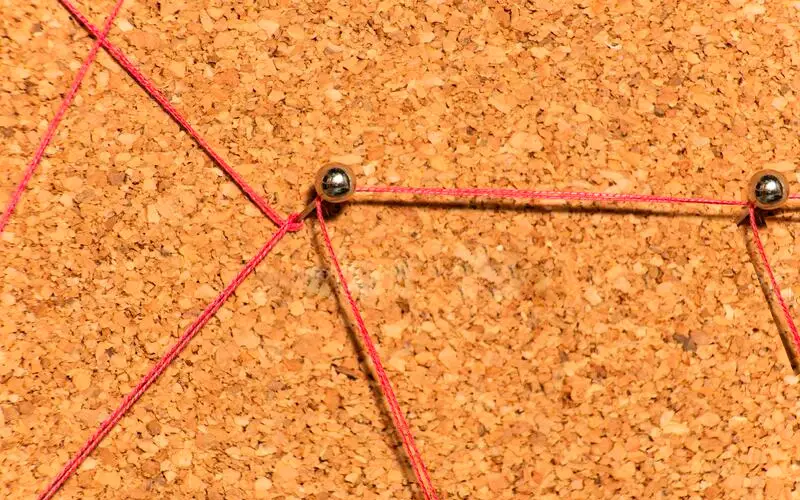
É uma função disponível desde as primeiras versões do programa Microsoft Excel. Isso fez uma grande diferença em comparação com a concorrência. A melhor maneira de entender como funciona é por uma analogia simples . Imagine que você está na frente de um modelo de papel e que você precisa colocar o resultado da soma de mais dois em uma caixa.
Em vez de escrever o resultado, você conecte as caixas associadas a um tópico nesta operação . Também pense que você pode fazer o mesmo com a caixa de resultados e outras na mesma planilha, até mesmo com outra página. No programa, esta é uma forma eficaz de indicar que valor ou resultado um ou mais célula é refletido em outro .
Aprenda passo a passo a usar referências de células no Excel
Como mencionamos anteriormente, o gerenciamento deste utilitário em O Excel é essencial para começar a usar recursos mais poderosos posteriormente . É uma operação muito simples, embora tenha variações dependendo do resultado que se deseja alcançar.
Vamos ver os principais:
De uma célula para outra
É o mais fácil. Para fazer isso você precisa escrever letra e número que se referem àquele cujas informações lhe interessam, precedidos do sinal de igual.
Por exemplo.
- Em uma folha de papel em branco, escreva o valor "= 2 + 3" na cela "C2" .
- Em seguida, escreva em qualquer outro, (pode ser o "A1" ) função "= C2" .
- Desta maneira, o resultado do primeiro célula que referenciamos será refletido no segundo .
"ATUALIZAÇÃO ✅ Deseja definir referências de células em sua planilha Excel? ⭐ ENTRE AQUI ⭐ e aprenda como COMEÇAR DO ZERO! ”
Outra forma de obtermos o mesmo resultado, mas desta vez usando a combinação de teclado e mouse, é a seguinte:
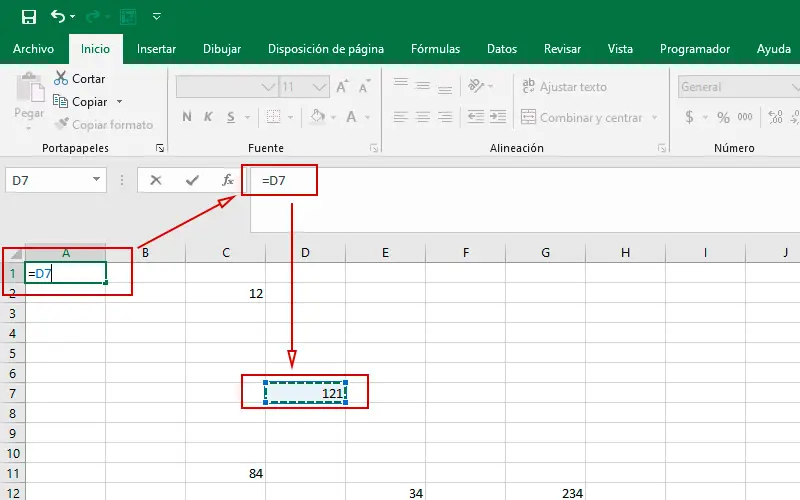
- Escreva qualquer número nas células que você quer. Por exemplo, os que você verá na foto .
- Então, na célula a ser referenciada , digite o sinal "=" .
- Clique na célula à qual você está se referindo e pressione "Entrada" terminar. Você pode adicionar operações com outras células ou valores a este procedimento.
Posição
Uma segunda possibilidade que esta ferramenta nos oferece é referem-se a um grupo de células contíguas . Quem é chamado "Limpo" .
Siga estas etapas para consegui-lo:
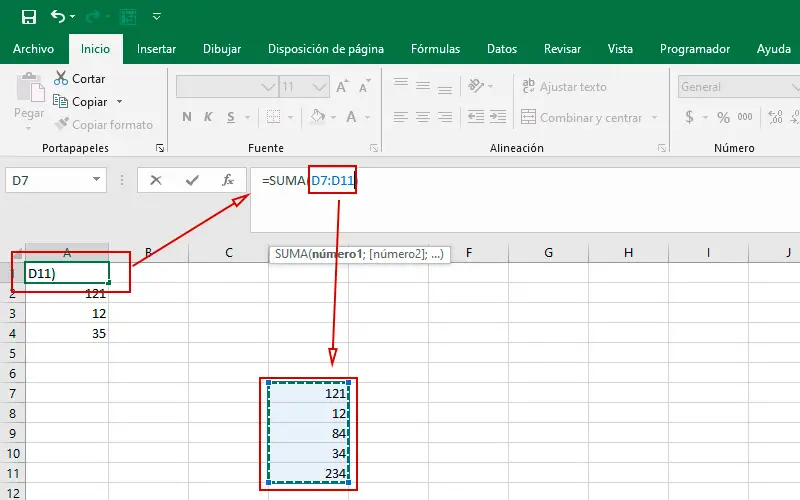
- Se você contar some os valores incluídos neste intervalo , escreva em uma célula vazia "= SUM (" .
- Em seguida, selecione, por arrastando clique esquerdo nas células para adicionar.
- Feche a transação digitando o sinal que falta ")" e pressione "Entrada" .
Outra folha
É até permitido referem-se a uma célula ou intervalo que está fora da planilha atual, mas na mesma pasta (documento).
Isso é muito útil quando estamos trabalhando com documentos longos e em que existem páginas separadas:
- Assumindo que seu documento já tem várias planilhas , com valores expressos em células diferentes, escreva na célula que se referirá a "=" .
- Em seguida, você seleciona a célula à qual se referir, independentemente da localização ou folha .
- Imprensa "Entrada " terminar.
Recomendamos este método em vez da entrada manual porque o nome da folha pode variar . No entanto, se você quiser fazer isso, a função é "= Folha3! A1 " A folha sendo o número «3» e a célula dentro é "A1" . Se for renomeado, permanecerá "= 'Segunda Folha'! A1 " . Ser estar " Segunda folha " o renomado e "A1" a localização da célula.
Se você tiver alguma dúvida, deixe nos comentários, entraremos em contato o mais rápido possível e será uma grande ajuda para mais membros da comunidade também. Obrigado!